audio OPEL VIVARO B 2017.5 Інструкція з експлуатації інформаційно-розважальної системи (in Ukrainian)
[x] Cancel search | Manufacturer: OPEL, Model Year: 2017.5, Model line: VIVARO B, Model: OPEL VIVARO B 2017.5Pages: 147, PDF Size: 2.02 MB
Page 24 of 147
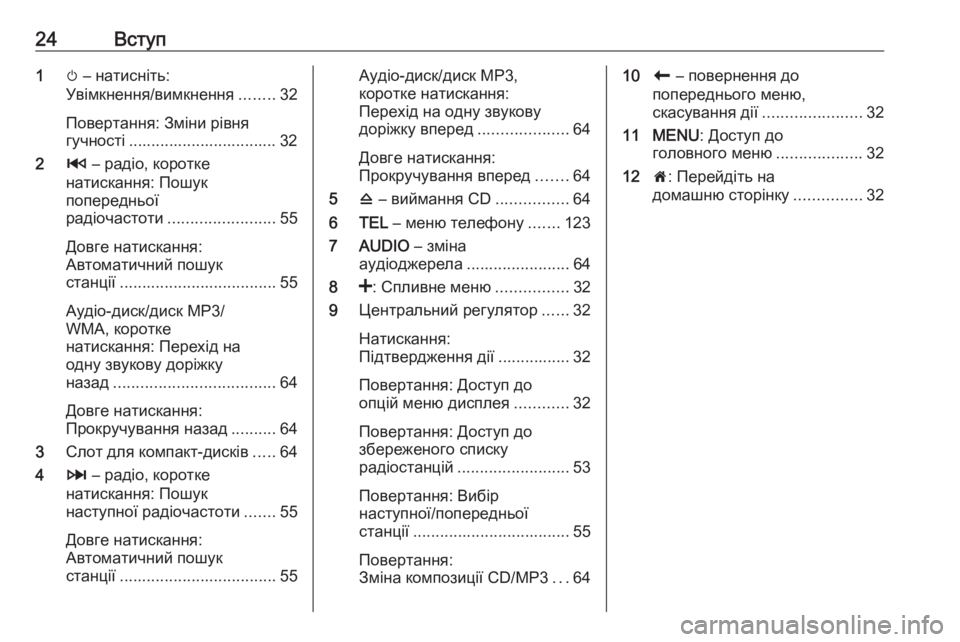
24Вступ1m – натисніть:
Увімкнення/вимкнення ........32
Повертання: Зміни рівня
гучності ................................. 32
2 2 – радіо, коротке
натискання: Пошук
попередньої
радіочастоти ........................ 55
Довге натискання:
Автоматичний пошук
станції ................................... 55
Аудіо-диск/диск MP3/
WMA, коротке
натискання: Перехід на
одну звукову доріжку
назад .................................... 64
Довге натискання:
Прокручування назад ..........64
3 Слот для компакт-дисків .....64
4 3 – радіо, коротке
натискання: Пошук
наступної радіочастоти .......55
Довге натискання:
Автоматичний пошук
станції ................................... 55Аудіо-диск/диск MP3,
коротке натискання:
Перехід на одну звукову
доріжку вперед ....................64
Довге натискання:
Прокручування вперед .......64
5 d – виймання CD ................64
6 TEL – меню телефону .......123
7 AUDIO – зміна
аудіоджерела .......................64
8 <: Спливне меню ................32
9 Центральний регулятор ......32
Натискання:
Підтвердження дії ................ 32
Повертання: Доступ до
опцій меню дисплея ............32
Повертання: Доступ до
збереженого списку
радіостанцій ......................... 53
Повертання: Вибір
наступної/попередньої
станції ................................... 55
Повертання:
Зміна композиції CD/МР3 ...6410 r – повернення до
попереднього меню,
скасування дії ......................32
11 MENU : Доступ до
головного меню ...................32
12 7: Перейдіть на
домашню сторінку ...............32
Page 30 of 147
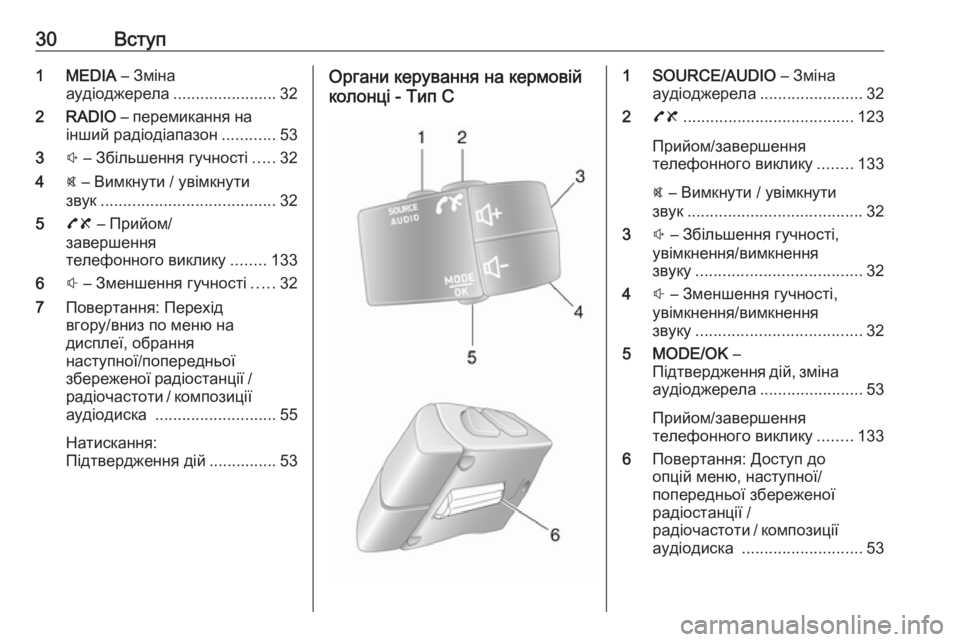
30Вступ1 MEDIA – Зміна
аудіоджерела .......................32
2 RADIO – перемикання на
інший радіодіапазон ............53
3 ! – Збільшення гучності .....32
4 @ – Вимкнути / увімкнути
звук ....................................... 32
5 78 – Прийом/
завершення
телефонного виклику ........133
6 # – Зменшення гучності .....32
7 Повертання: Перехід
вгору/вниз по меню на
дисплеї, обрання
наступної/попередньої
збереженої радіостанції /
радіочастоти / композиції аудіодиска ........................... 55
Натискання:
Підтвердження дій ............... 53Органи керування на кермовій
колонці - Тип С1 SOURCE/AUDIO – Зміна
аудіоджерела .......................32
2 78 ...................................... 123
Прийом/завершення
телефонного виклику ........133
@ – Вимкнути / увімкнути
звук ....................................... 32
3 ! – Збільшення гучності,
увімкнення/вимкнення
звуку ..................................... 32
4 # – Зменшення гучності,
увімкнення/вимкнення
звуку ..................................... 32
5 MODE/OK –
Підтвердження дій, зміна аудіоджерела .......................53
Прийом/завершення телефонного виклику ........133
6 Повертання: Доступ до
опцій меню, наступної/
попередньої збереженої
радіостанції /
радіочастоти / композиції аудіодиска ........................... 53
Page 36 of 147
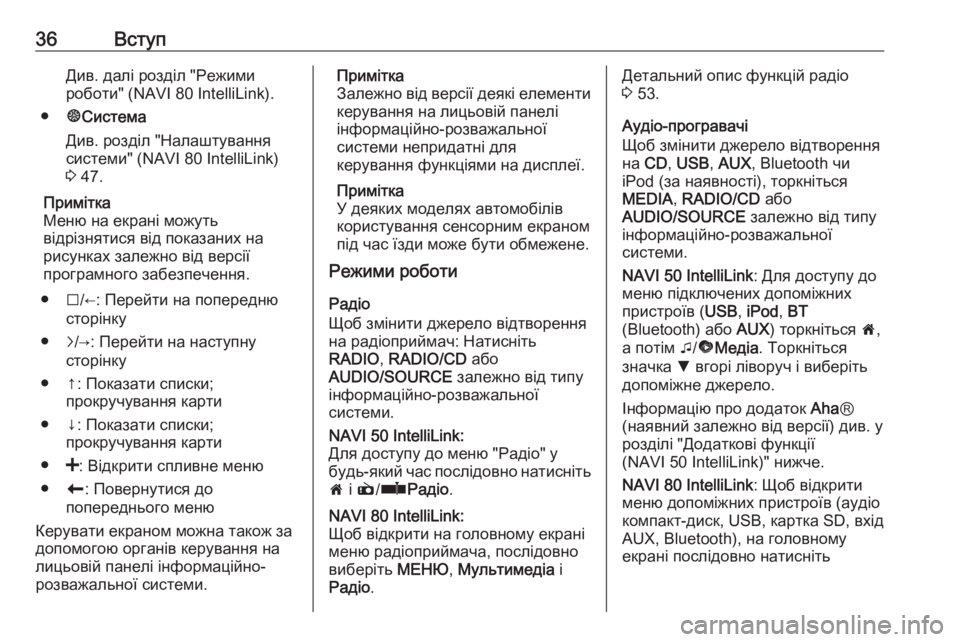
36ВступДив. далі розділ "Режимироботи" (NAVI 80 IntelliLink).
● ±Система
Див. розділ "Налаштування
системи" (NAVI 80 IntelliLink) 3 47.
Примітка
Меню на екрані можуть
відрізнятися від показаних на
рисунках залежно від версії
програмного забезпечення.
● I/←: Перейти на попередню
сторінку
● j/→: Перейти на наступну
сторінку
● ↑: Показати списки; прокручування карти
● ↓: Показати списки; прокручування карти
● <: Відкрити спливне меню
● r: Повернутися до
попереднього меню
Керувати екраном можна також за
допомогою органів керування на
лицьовій панелі інформаційно-
розважальної системи.Примітка
Залежно від версії деякі елементи керування на лицьовій панелі
інформаційно-розважальної
системи непридатні для
керування функціями на дисплеї.
Примітка
У деяких моделях автомобілів
користування сенсорним екраном
під час їзди може бути обмежене.
Режими роботи
Радіо
Щоб змінити джерело відтворення
на радіоприймач: Натисніть
RADIO , RADIO/CD або
AUDIO/SOURCE залежно від типу
інформаційно-розважальної
системи.NAVI 50 IntelliLink:
Для доступу до меню "Радіо" у
будь-який час послідовно натисніть
7 і è /ñ Радіо .NAVI 80 IntelliLink:
Щоб відкрити на головному екрані
меню радіоприймача, послідовно
виберіть МЕНЮ, Мультимедіа і
Радіо .Детальний опис функцій радіо
3 53.
Аудіо-програвачі
Щоб змінити джерело відтворення
на CD , USB , AUX , Bluetooth чи
iPod (за наявності), торкніться
MEDIA , RADIO/CD або
AUDIO/SOURCE залежно від типу
інформаційно-розважальної
системи.
NAVI 50 IntelliLink : Для доступу до
меню підключених допоміжних
пристроїв ( USB, iPod , BT
(Bluetooth) або AUX) торкніться 7,
а потім t/ü Медіа . Торкніться
значка S вгорі ліворуч і виберіть
допоміжне джерело.
Інформацію про додаток AhaⓇ
(наявний залежно від версії) див. у
розділі "Додаткові функції
(NAVI 50 IntelliLink)" нижче.
NAVI 80 IntelliLink : Щоб відкрити
меню допоміжних пристроїв (аудіо
компакт-диск, USB, картка SD, вхід
AUX, Bluetooth), на головному
екрані послідовно натисніть
Page 44 of 147
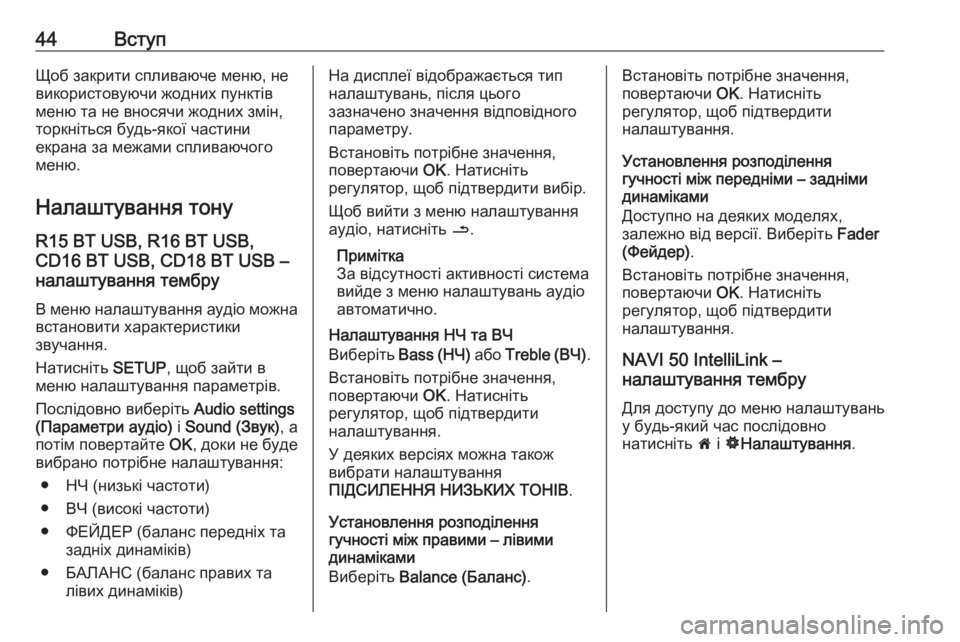
44ВступЩоб закрити спливаюче меню, не
використовуючи жодних пунктів
меню та не вносячи жодних змін,
торкніться будь-якої частини
екрана за межами спливаючого
меню.
Налаштування тону R15 BT USB, R16 BT USB,
CD16 BT USB, CD18 BT USB –
налаштування тембру
В меню налаштування аудіо можна
встановити характеристики
звучання.
Натисніть SETUP, щоб зайти в
меню налаштування параметрів.
Послідовно виберіть Audio settings
(Параметри аудіо) і Sound (Звук) , а
потім повертайте OK, доки не буде
вибрано потрібне налаштування:
● НЧ (низькі частоти)
● ВЧ (високі частоти)
● ФЕЙДЕР (баланс передніх та задніх динаміків)
● БАЛАНС (баланс правих та лівих динаміків)На дисплеї відображається тип
налаштувань, після цього
зазначено значення відповідного
параметру.
Встановіть потрібне значення,
повертаючи OK. Натисніть
регулятор, щоб підтвердити вибір.
Щоб вийти з меню налаштування
аудіо, натисніть /.
Примітка
За відсутності активності система
вийде з меню налаштувань аудіо автоматично.
Налаштування НЧ та ВЧ
Виберіть Bass (НЧ) або Treble ( ВЧ).
Встановіть потрібне значення,
повертаючи OK. Натисніть
регулятор, щоб підтвердити
налаштування.
У деяких версіях можна також
вибрати налаштування
ПІДСИЛЕННЯ НИЗЬКИХ ТОНІВ .
Установлення розподілення гучності між правими – лівими
динаміками
Виберіть Balance (Баланс) .Встановіть потрібне значення,
повертаючи OK. Натисніть
регулятор, щоб підтвердити
налаштування.
Установлення розподілення
гучності між передніми – задніми
динаміками
Доступно на деяких моделях,
залежно від версії. Виберіть Fader
(Фейдер) .
Встановіть потрібне значення,
повертаючи OK. Натисніть
регулятор, щоб підтвердити
налаштування.
NAVI 50 IntelliLink –
налаштування тембру
Для доступу до меню налаштувань
у будь-який час послідовно
натисніть 7 і ÿ Налаштування .
Page 46 of 147
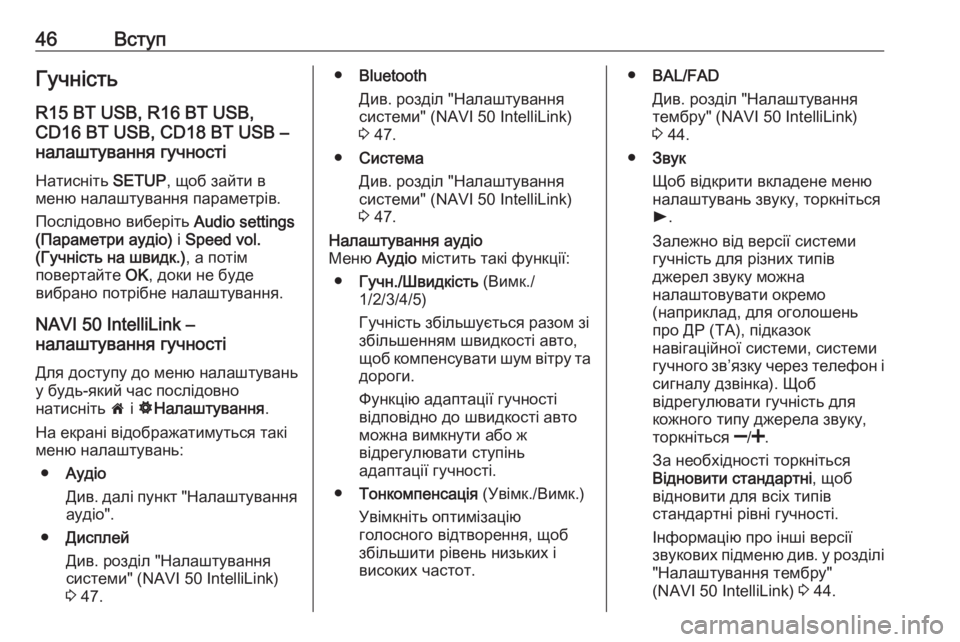
46ВступГучність
R15 BT USB, R16 BT USB,
CD16 BT USB, CD18 BT USB –
налаштування гучності
Натисніть SETUP, щоб зайти в
меню налаштування параметрів.
Послідовно виберіть Audio settings
(Параметри аудіо) і Speed vol.
(Гучність на швидк.) , а потім
повертайте OK, доки не буде
вибрано потрібне налаштування.
NAVI 50 IntelliLink –
налаштування гучності
Для доступу до меню налаштувань
у будь-який час послідовно
натисніть 7 і ÿ Налаштування .
На екрані відображатимуться такі
меню налаштувань:
● Аудіо
Див. далі пункт "Налаштування
аудіо".
● Дисплей
Див. розділ "Налаштування
системи" (NAVI 50 IntelliLink)
3 47.● Bluetooth
Див. розділ "Налаштування
системи" (NAVI 50 IntelliLink)
3 47.
● Система
Див. розділ "Налаштування
системи" (NAVI 50 IntelliLink)
3 47.Налаштування аудіо
Меню Аудіо містить такі функції:
● Гучн./Швидкість (Вимк./
1/2/3/4/5)
Гучність збільшується разом зі збільшенням швидкості авто, щоб компенсувати шум вітру та
дороги.
Функцію адаптації гучності
відповідно до швидкості авто
можна вимкнути або ж
відрегулювати ступінь
адаптації гучності.
● Тонкомпенсація (Увімк./Вимк.)
Увімкніть оптимізацію
голосного відтворення, щоб збільшити рівень низьких і
високих частот.● BAL/FAD
Див. розділ "Налаштування
тембру" (NAVI 50 IntelliLink)
3 44.
● Звук
Щоб відкрити вкладене меню налаштувань звуку, торкніться
l .
Залежно від версії системи
гучність для різних типів
джерел звуку можна
налаштовувати окремо
(наприклад, для оголошень
про ДР (TA), підказок
навігаційної системи, системи
гучного зв’язку через телефон і
сигналу дзвінка). Щоб
відрегулювати гучність для кожного типу джерела звуку,
торкніться ]/< .
За необхідності торкніться
Відновити стандартні , щоб
відновити для всіх типів стандартні рівні гучності.
Інформацію про інші версії
звукових підменю див. у розділі
"Налаштування тембру"
(NAVI 50 IntelliLink) 3 44.
Page 66 of 147
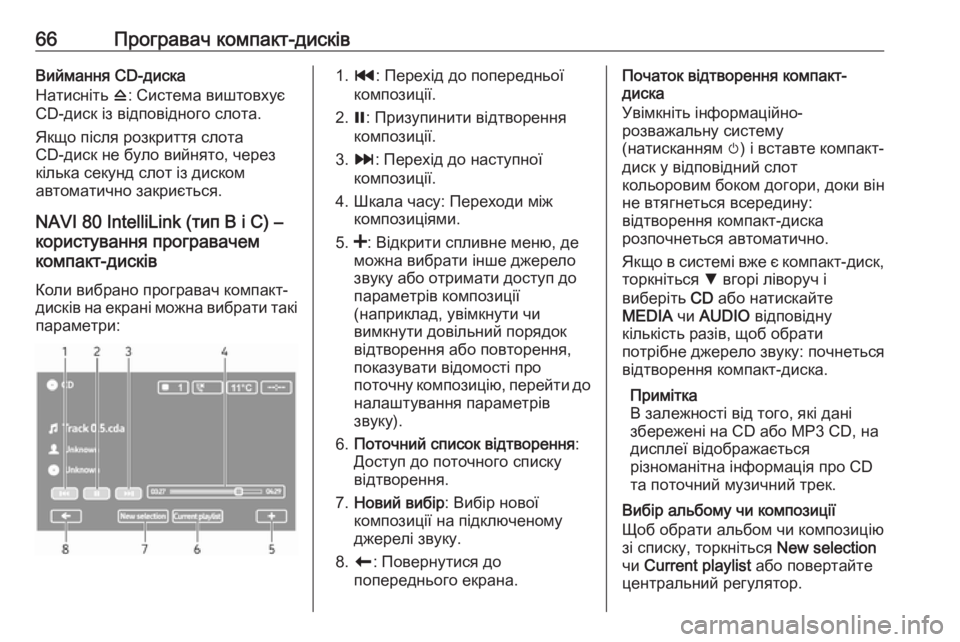
66Програвач компакт-дисківВиймання CD-диска
Натисніть d: Система виштовхує
CD-диск із відповідного слота.
Якщо після розкриття слота
CD-диск не було вийнято, через
кілька секунд слот із диском
автоматично закриється.
NAVI 80 IntelliLink (тип B і C) –
користування програвачем
компакт-дисків
Коли вибрано програвач компакт-
дисків на екрані можна вибрати такі параметри:1. t : Перехід до попередньої
композиції.
2. =: Призупинити відтворення
композиції.
3. v : Перехід до наступної
композиції.
4. Шкала часу: Переходи між композиціями.
5. <: Відкрити спливне меню, де
можна вибрати інше джерело
звуку або отримати доступ до
параметрів композиції
(наприклад, увімкнути чи
вимкнути довільний порядок
відтворення або повторення,
показувати відомості про
поточну композицію, перейти до
налаштування параметрів
звуку).
6. Поточний список відтворення :
Доступ до поточного списку
відтворення.
7. Новий вибір : Вибір нової
композиції на підключеному
джерелі звуку.
8. r : Повернутися до
попереднього екрана.Початок відтворення компакт-
диска
Увімкніть інформаційно-
розважальну систему
(натисканням m) і вставте компакт-
диск у відповідний слот
кольоровим боком догори, доки він
не втягнеться всередину:
відтворення компакт-диска
розпочнеться автоматично.
Якщо в системі вже є компакт-диск,
торкніться S вгорі ліворуч і
виберіть CD або натискайте
MEDIA чи AUDIO відповідну
кількість разів, щоб обрати
потрібне джерело звуку: почнеться
відтворення компакт-диска.
Примітка
В залежності від того, які дані
збережені на CD або MP3 CD, на
дисплеї відображається
різноманітна інформація про CD
та поточний музичний трек.
Вибір альбому чи композиції
Щоб обрати альбом чи композицію
зі списку, торкніться New selection
чи Current playlist або повертайте
центральний регулятор.
Page 69 of 147
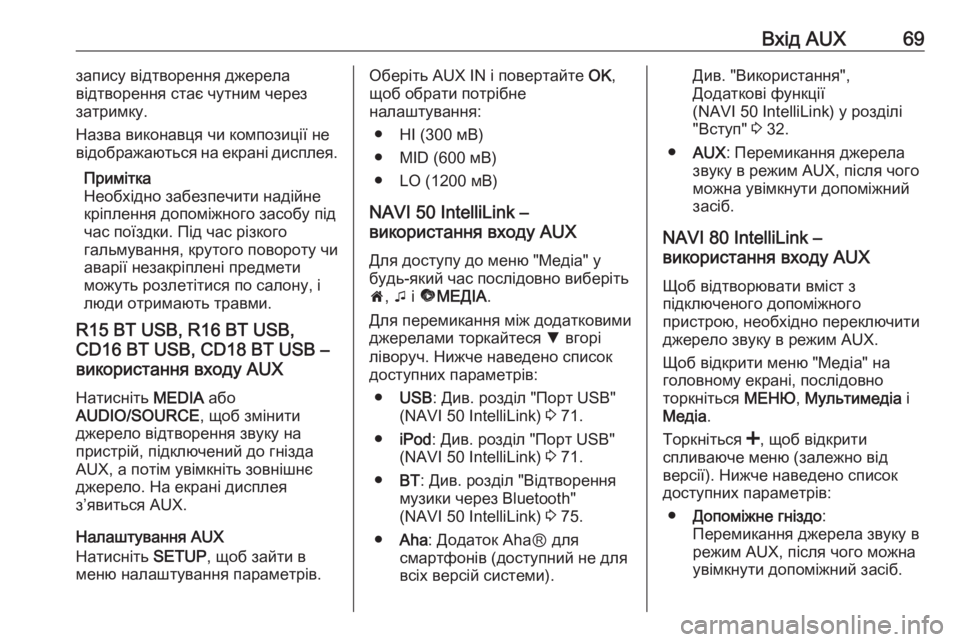
Вхід AUX69запису відтворення джерела
відтворення стає чутним через
затримку.
Назва виконавця чи композиції не відображаються на екрані дисплея.
Примітка
Необхідно забезпечити надійне кріплення допоміжного засобу під час поїздки. Під час різкого
гальмування, крутого повороту чи
аварії незакріплені предмети
можуть розлетітися по салону, і
люди отримають травми.
R15 BT USB, R16 BT USB,
CD16 BT USB, CD18 BT USB –
використання входу AUX
Натисніть MEDIA або
AUDIO/SOURCE , щоб змінити
джерело відтворення звуку на
пристрій, підключений до гнізда
AUX, а потім увімкніть зовнішнє
джерело. На екрані дисплея
з’явиться AUX.
Налаштування AUX
Натисніть SETUP, щоб зайти в
меню налаштування параметрів.Оберіть AUX IN і повертайте OK,
щоб обрати потрібне
налаштування:
● HI (300 мВ)
● MID (600 мВ)
● LO (1200 мВ)
NAVI 50 IntelliLink –
використання входу AUX
Для доступу до меню "Медіа" у
будь-який час послідовно виберіть
7 , t і ü МЕДІА .
Для перемикання між додатковими
джерелами торкайтеся S вгорі
ліворуч. Нижче наведено список доступних параметрів:
● USB : Див. розділ "Порт USB"
(NAVI 50 IntelliLink) 3 71.
● iPod : Див. розділ "Порт USB"
(NAVI 50 IntelliLink) 3 71.
● BT: Див. розділ "Відтворення
музики через Bluetooth"
(NAVI 50 IntelliLink) 3 75.
● Aha : Додаток AhaⓇ для
смартфонів (доступний не для
всіх версій системи).Див. "Використання",
Додаткові функції
(NAVI 50 IntelliLink) у розділі
"Вступ" 3 32.
● AUX : Перемикання джерела
звуку в режим AUX, після чого можна увімкнути допоміжний
засіб.
NAVI 80 IntelliLink –
використання входу AUX
Щоб відтворювати вміст з
підключеного допоміжного
пристрою, необхідно переключити
джерело звуку в режим AUX.
Щоб відкрити меню "Медіа" на
головному екрані, послідовно
торкніться МЕНЮ, Мультимедіа і
Медіа .
Торкніться <, щоб відкрити
спливаюче меню (залежно від
версії). Нижче наведено список
доступних параметрів:
● Допоміжне гніздо :
Перемикання джерела звуку в
режим AUX, після чого можна
увімкнути допоміжний засіб.
Page 75 of 147
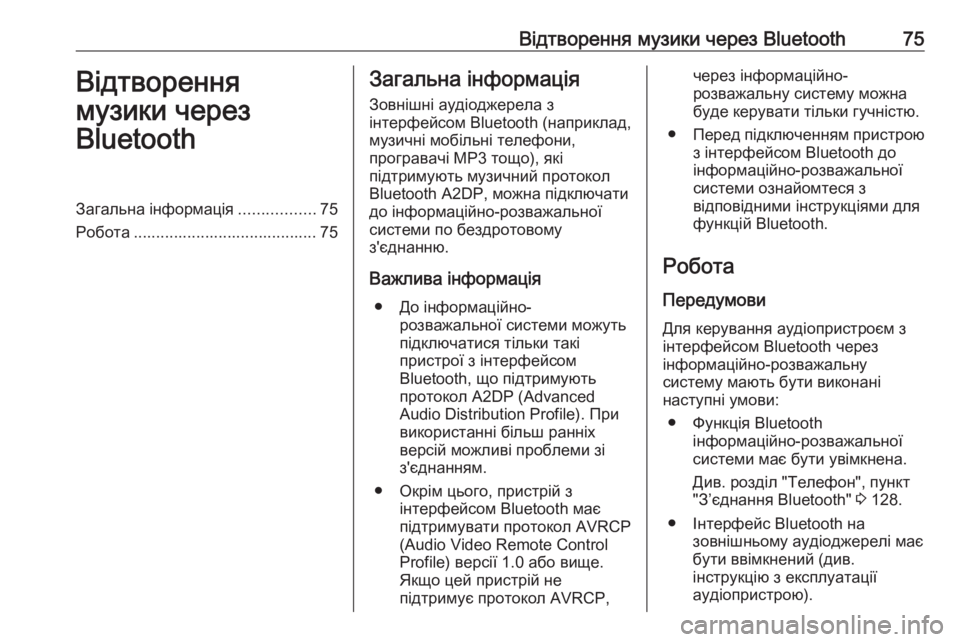
Відтворення музики через Bluetooth75Відтворення
музики через
BluetoothЗагальна інформація .................75
Робота ......................................... 75Загальна інформація
Зовнішні аудіоджерела з
інтерфейсом Bluetooth (наприклад,
музичні мобільні телефони,
програвачі МР3 тощо), які
підтримують музичний протокол
Bluetooth A2DP, можна підключати
до інформаційно-розважальної
системи по бездротовому
з'єднанню.
Важлива інформація ● До інформаційно- розважальної системи можуть
підключатися тільки такі
пристрої з інтерфейсом
Bluetooth, що підтримують
протокол A2DP (Advanced
Audio Distribution Profile). При
використанні більш ранніх
версій можливі проблеми зі
з'єднанням.
● Окрім цього, пристрій з інтерфейсом Bluetooth має
підтримувати протокол AVRCP
(Audio Video Remote Control
Profile) версії 1.0 або вище.
Якщо цей пристрій не
підтримує протокол AVRCP,через інформаційно-
розважальну систему можна буде керувати тільки гучністю.
● Перед підключенням пристрою
з інтерфейсом Bluetooth доінформаційно-розважальноїсистеми ознайомтеся з
відповідними інструкціями для
функцій Bluetooth.
Робота Передумови
Для керування аудіопристроєм з інтерфейсом Bluetooth через
інформаційно-розважальну
систему мають бути виконані
наступні умови:
● Функція Bluetooth інформаційно-розважальної
системи має бути увімкнена.
Див. розділ "Телефон", пункт
"З’єднання Bluetooth" 3 128.
● Інтерфейс Bluetooth на зовнішньому аудіоджерелі має
бути ввімкнений (див.
інструкцію з експлуатації
аудіопристрою).